Comment surveiller la batterie de votre appareil Android Santé

L'état de santé de la batterie est très important, peut-être plus que jamais, avec toute la débâcle de ralentissement de l'iPhone. Bien que cela n'ait pas forcément d'influence sur les téléphones Android, il n'est jamais mauvais d'avoir à l'esprit la santé de la batterie de votre appareil.
Le fait est qu'il n'y a pas de moyen simple ou intégré de vérifier votre batterie santé sur Android. C'est une omission claire de la part de Google, mais heureusement que vous pouvez remplir avec une application tierce. Et bien qu'il existe plusieurs options pour ce faire, nous avons récemment trouvé une application appelée AccuBattery qui fait le travail mieux que tout ce que nous avons essayé.
CONNEXES: Le Guide complet pour améliorer la vie de la batterie Android
Avant de commencer à utiliser l'application, cependant, faisons une chose claire: vous devrez jouer le long jeu sur celui-ci. Étant donné qu'Android ne propose pas de façon native un moyen de surveiller la santé de la batterie, toute application utilisée à cette fin devra surveiller votre batterie pendant des jours, des semaines et des mois avant qu'elle puisse déterminer son état de santé. Alors qu'AccuBattery commence à avoir une idée de l'état de la batterie de votre appareil dans quelques cycles de charge, plus vous l'utilisez, plus il sera précis.
Commençons par le principe: installez AccuBattery.
Dès que vous l'allumez, vous passerez en revue rapidement ce qu'il fait et comment cela fonctionne. Il vaut la peine de souligner que cette application fait bien plus que simplement évaluer la santé de votre batterie, même si c'est ce sur quoi nous nous concentrons ici.
Au cours de cette procédure, vous tomberez sur une page qui parle de la santé de la batterie. Il est important de faire attention ici, car c'est en quelque sorte l'épine dorsale de ce dont nous parlons aujourd'hui.
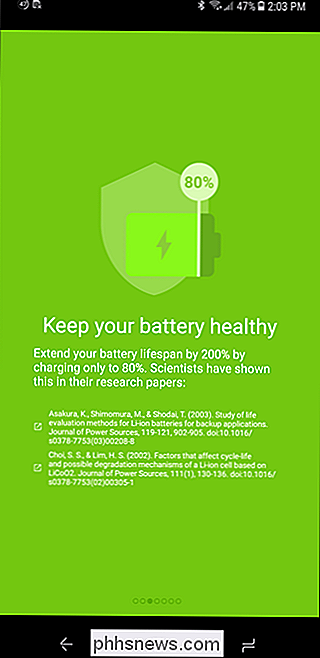
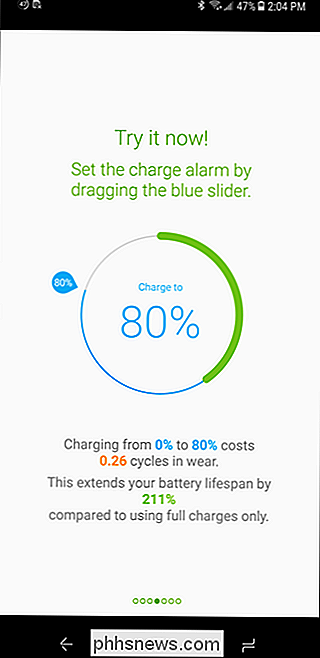
La page suivante vous permet également de définir un curseur qui vous avertit lorsque votre batterie atteint ce pourcentage. Le paramètre par défaut est de 80%, ce qui est un peu universellement accepté comme le meilleur endroit pour garder votre batterie chargée pour la santé et la longévité. Mais vous pouvez faire l'appel qui vous convient le mieux ici. par exemple, j'ai quitté le mien à 100% parce que j'utilise Android Auto et j'en ai marre de l'alarmer constamment quand je ne pouvais pas le débrancher sans tuer ma connexion Auto.
Enfin, AccuBattery effectue un étalonnage très rapide et détecte Note: Il existe des versions gratuites et pro (3,99 $) d'AccuBattery, mais vous n'aurez pas besoin de la version Premium pour surveiller la santé de votre batterie. Si vous appréciez cette fonctionnalité, cependant, je vous encourage à acheter la version Premium et à soutenir le développement de cette excellente application. La version Premium supprime les publicités et vous permet également d'ouvrir une superposition pour vérifier les statistiques de la batterie et du processeur par rapport aux autres applications.

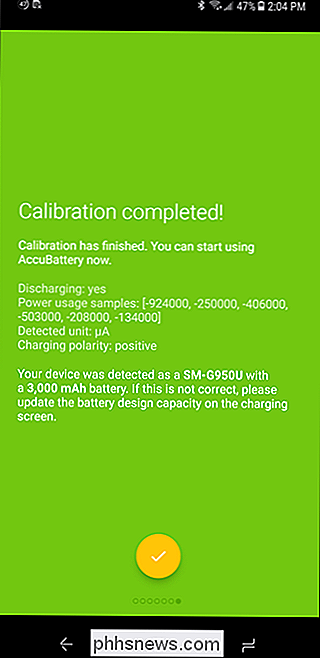
À partir de là, utilisez votre appareil comme d'habitude. Chargez quand vous le feriez normalement, et utilisez quand vous le feriez normalement. Juste, tu sais, fais ce que tu fais toujours. Au fil du temps, AccuBattery suit vos cycles de charge et de décharge, puis utilise ces informations pour surveiller la santé de votre batterie
Pour voir ces informations, appuyez sur l'option "Santé" en bas. Au départ, cela montre juste des blancs ici. C'est parce qu'il n'a aucune information à partir d'encore. Étant donné qu'Android ne fournit pas d'informations historiques sur les batteries aux applications, il est fondamentalement nécessaire de recommencer à zéro.
Mais il y en a d'autres ici aussi. Au fil du temps, AccuBattery suit l'usure de la batterie et la capacité globale. Encore une fois, ces chiffres augmentent avec le temps et plus vous utilisez votre téléphone, mieux c'est.
Il y a aussi une petite note qui vous dit ce qu'est la capacité de la batterie, mais vous pouvez l'ignorer si vous le souhaitez. vous chargez et déchargez votre téléphone, continuez à vérifier cet écran pour en savoir plus sur la santé de la batterie de votre téléphone. Après quelques semaines sur un Pixel 2 XL, voici à quoi ça ressemble:
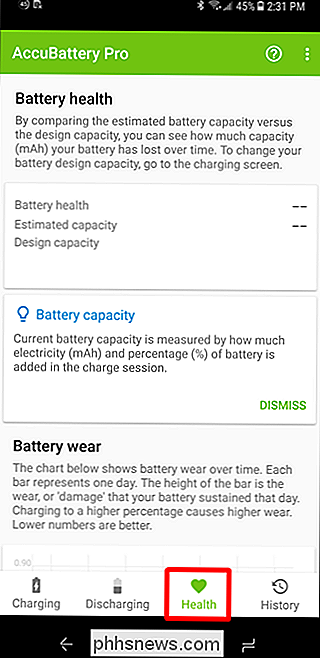
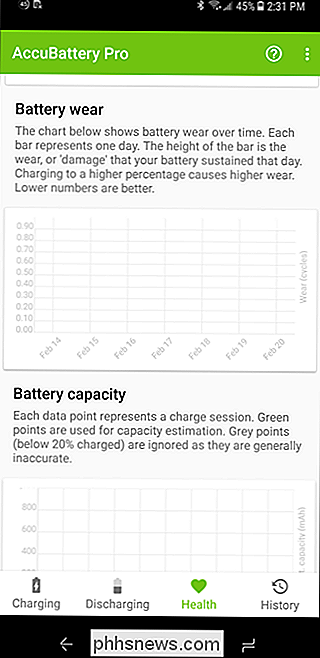
Après les deux ou trois premières accusations, l'état de santé était d'environ 95%, mais avec le temps et j'ai ajusté mes pratiques de charge (Je ne charge essentiellement le téléphone tous les soirs maintenant, surtout si je passe beaucoup de temps dans la voiture connectée à Android Auto), la capacité globale est améliorée à 97 pour cent.

Comment surveiller et contrôler les ventilateurs de votre Mac
Les fans de votre Mac ne sont probablement pas une chose à laquelle vous pensez très souvent, jusqu'à ce que quelque chose se passe mal. Peut-être que vous entendez le ventilateur trop souvent, et cela vous rend fou. Peut-être que vous avez cessé d'entendre votre ventilateur, même lorsque vous vous sentez chaud.

Les meilleurs jeux rythmiques qui utilisent votre collection musicale locale
Vous ne pouvez pas avoir de jeux vidéo sans musique. Bien, vous pouvez-les premiers jeux n'ont pas eu la musique dans le sens le plus strict, juste des bips et des boops. Mais il ne fallut pas longtemps avant que les deux sont devenus inséparablement liés, et maintenant un air folklorique russe rusé de 150 ans est connu comme "cette chanson de Tetris.



